今天,给台式机按电源键,进入windows系统时,发现电脑黑屏了,昨天还好好的,怎么今天电脑桌面进不去了?想起Windows XP、Windows 7、Windows 10 、Windows 11等系统,在使用多个文件拷贝时,经常出现卡顿问题、鼠标无法响应问题。初步排查是Explorer进程卡住了。操作如下:
1 启动任务管理器
接着,按Win+Alt+Delete快捷键,弹出"任务管理器"界面,点击【文件】–》运行新任务 --》输入命令: CMD ,如图(1)、图(2)
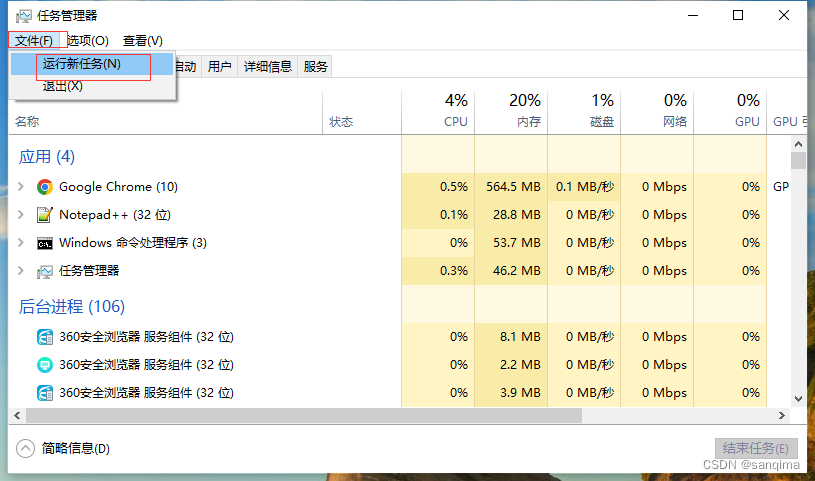
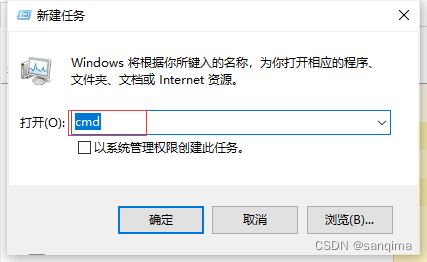
2 先关闭Explorer,再打开Explorer
在CMD的黑框框里,依次输入如下2条件命令:
1) 关闭Explorer
taskkill /f /im explorer.exe
2)再启动Explorer
start expl







 最低0.47元/天 解锁文章
最低0.47元/天 解锁文章


















 7146
7146

 被折叠的 条评论
为什么被折叠?
被折叠的 条评论
为什么被折叠?










